Создатели видео и фото добавляют в свои работы текст, логотип или фото для защиты авторских прав. Эти водяные знаки размещаются в любой области видео и фото, что сильно влияет на визуальные эффекты. Есть еще одна ситуация. Иногда нам нужно убрвть людей, здания, стикеры, мусорные баки и дефекты кожи с видео и фото. В любом случае вам понадобится средство для удаления водяных знаков, чтобы удовлетворить ваши потребности.
В этой статье я собираюсь поделиться с вами пятью приложениями для удаления водяных знаков для Android, iOS и ПК, о которых вы, вероятно, никогда раньше и не слышали. Некоторые из них довольно популярны, а другие не очень. Они будут различаться по цене, функциям и этапам использования, поэтому наверняка вы сможете выбрать хотя бы одно приложение, которое вам понравится.
Мне очень нравятся программы для удаления водяных знаков в этом месяце, и я надеюсь, что они понравятся и вам. А теперь давайте перейдем к делу!
4 лучших программы для удаления водяных знаков на Android и iOS
1. Remove Unwanted Object для Android: удалить все содержимое с фото
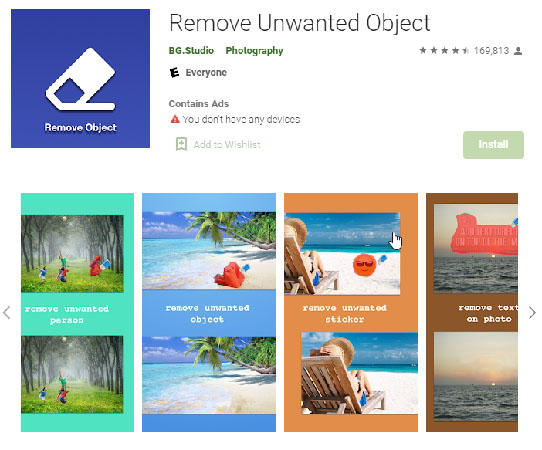
Как убрать водяные знаки | Без photoshop
Первым в нашем списке лучших приложений для удаления водяных знаков является Remove Unwanted Objects. Remove Unwanted Objects — отличная платформа, с помощью которой вы можете убрвть любое нежелательное содержимое с вашей фотографии. Например, вы можете стереть на фотографии лицо, логотип, текст и даже царапины и пятна на коже. И все это бесплатно!
Выберите фотографию из камеры или галереи и выберите объекты, которые вы хотите убрать, выделите их красным. Затем нажмите кнопку «Обработать», и вы увидите, как творится волшебство с вашей фотографией. Сохраните или поделитесь этим изображением в социальных сетях.
2. Background Eraser для iOS: стереть фон фото
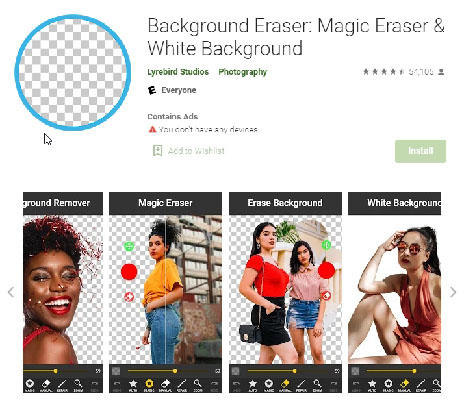
Background Eraser — это приложение, которым я пользуюсь так часто, что даже не могу поверить, что его еще нет в моих лучших подборках. Выберите область, которую вы хотите удалить, и используйте png maker, чтобы мгновенно размыть ее. Другим способом мы можем вырезать людей, а затем вставить их на фон другого изображения, которое вам нравится, а также вы можете избавиться от водяного знака или оставить фотографию с белым фоном, чтобы водяной знак не был виден.
Я считаю приложение действительно очень интересным. Вы можете изменить фон фотографии на любые изображения, которые вам нравятся, и представить, что вы находитесь в этом месте. Например, вы можете представить, что находитесь под Эйфелевой башней, в кофейне и т.д.
Удалив ненужную часть, вы можете добавить забавные стикеры, красивые фильтры или эффекты для улучшения вашей фотографии.
3.TouchRetouch для iOS: убрать ненужные объекты с фотографий
Цена: 1.99 долларов
Как легко убрать водяной знак с видео и фото? НОВЫЙ СПОСОБ В 2022 ГОДУ!
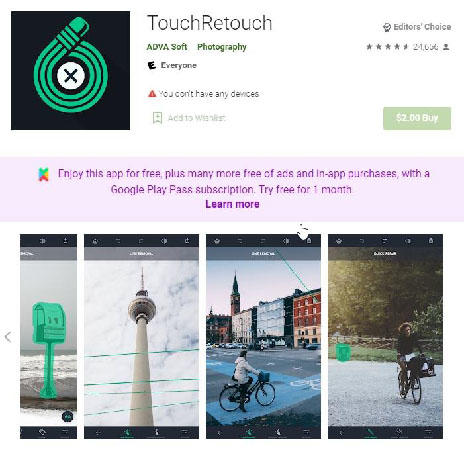
TouchRetouch имеет все мощные функции, необходимые для того, чтобы стать отличным приложением для избавления от водяных знаков. Но даже со всеми новейшими функциями и режимами TouchRetouch по-прежнему является основным и простым в использовании приложением для удаления логотипов. Это делает его удобным для обычного пользователя.
Он имеет функции удаления линий, удаления объектов и быстрого восстановления. С помощью удаления линии вы можете удалить телефонные провода, столбы и линии электропередач. Средство для удаления объектов применяется к объектам, созданным руками человека, таким как стоп-сигналы, уличные знаки, мусорные баки. Используйте кисть, лассо или ластик, чтобы нарисовать, пометить или стереть удаляемый объект. Благодаря быстрому восстановлению приложение может удалить любой нежелательный объект навсегда.
4. PicLab для iOS: убрать водяной знак и восстановить фото

PicLab — это программа для удаления цифровых логотипов, с помощью которого вы можете убрать водяные знаки, текст, царапины, а также пятна кожи с фото. Пприложение также может восстановить старую фотографию до прежнего состояния. Окончательное изображение автоматически сохраняется в галерее вашего телефона.
Это также замечательный редактор фотографий, если вы ищете простой способ создавать уникальные изображения! Он имеет несколько инструментов, так что вы можете редактировать фотографии с удовольствием.
Использовать PicLab несложно: загрузите фотографию, на которой вы хотите удалить водяной знак, выберите инструмент «Маркер», выделите водяной знак и сохраните фотографию.
Лучшее приложение для удаления водяных знаков для ПК
HitPaw Watermark Remover: убрать водяной знак с видео и фото
HitPaw Watermark Remover — надежная программа для удаления водяных знаков для ПК. Программное обеспечение имеет интуитивно понятный пользовательский интерфейс, который делает его простым в использовании для людей всех возрастов. Кроме того, он позволяет удалять любые водяные знаки с видео и фото.
Следующие шаги покажут вам, как убрать водяной знак с помощью HitPaw Watermark Remover.
Шаг 1. Загрузите и установите HitPaw Watermark Remover.
Шаг 2. Откройте приложение и нажмите «Удалить водяной знак с фото» или «Удалить водяной знак с видео» в соответствии с вашими пожеланиями.
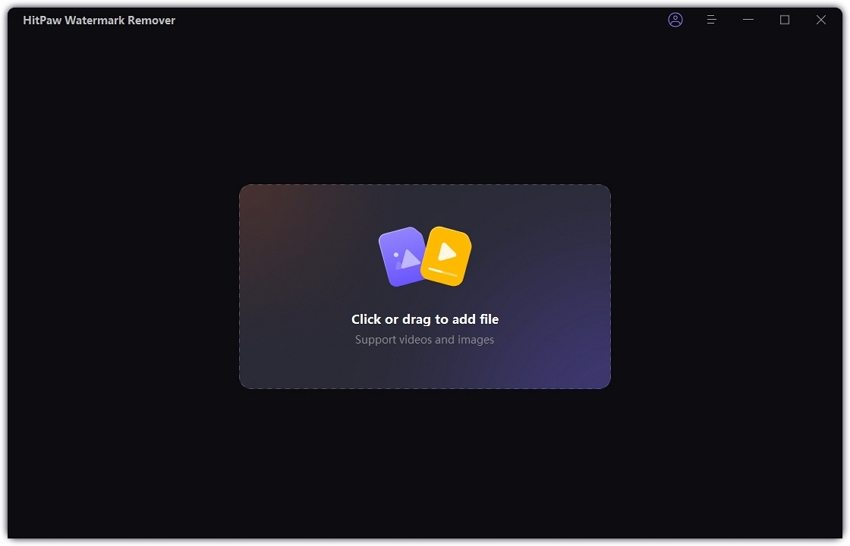
Шаг 3. Нажмите «Выбрать файл» для загрузки файла.
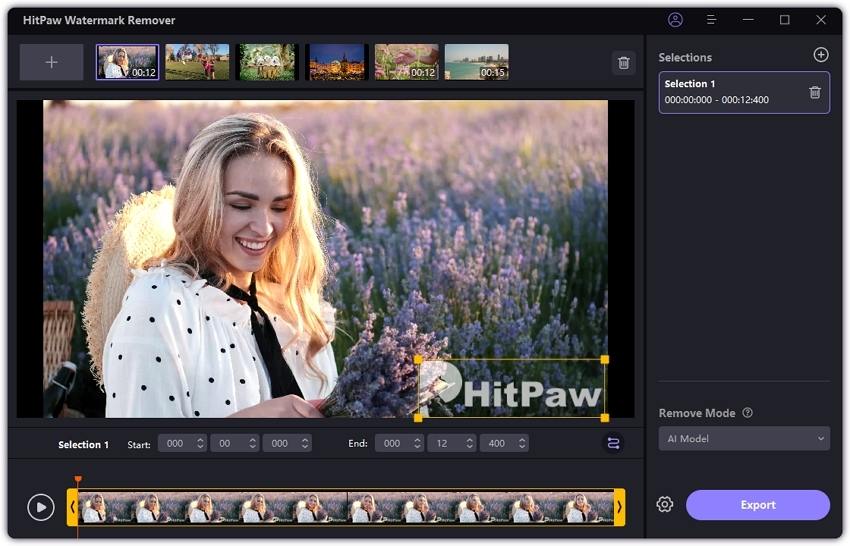
Шаг 4. Затем вам нужно разместить прямоугольник на водяном знаке и отрегулировать размер прямоугольника.
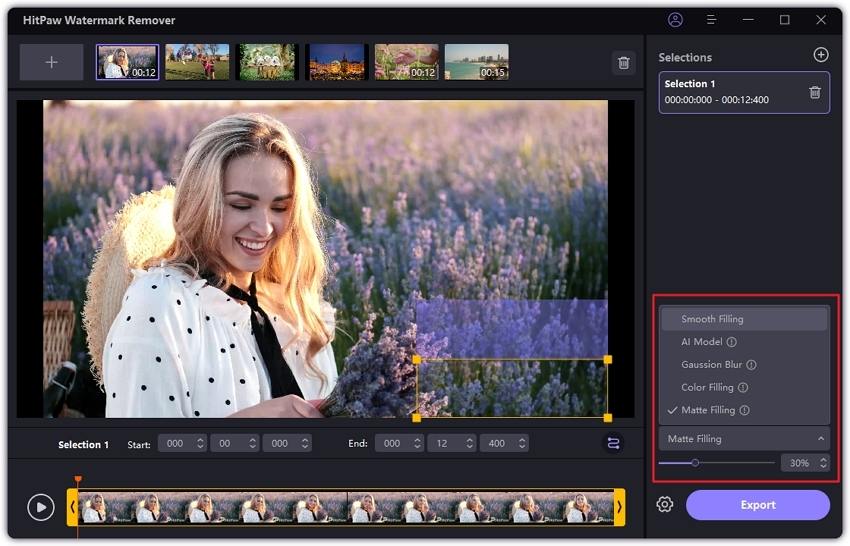
Шаг 5. После чего нажмите «Удалить и экспортировать», чтобы убрать водяной знак и экспортировать обработанный файл.
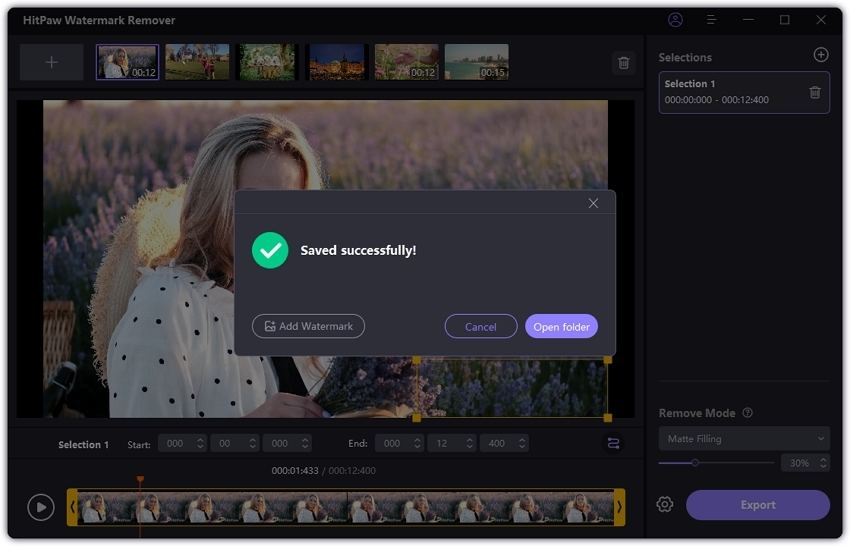
Заключение
После рассмотрения этих приложений для удаления водяных знаков, я надеюсь, что вы сможете найти то, что вам действительно понравится, чтобы решить вашу проблему. И последнее, но не менее важное: если вам нужно приложение для удаления водяных знаков для ПК, я считаю, что HitPaw Watermark Remover может как нельзя лучше удовлетворить ваши потребности.
Источник: www.hitpaw.ru
Как удалить водяные знаки с изображений и видео
Изображение или видео с водяным знаком доказывает, что правообладатель имеет на него законные права. Создатель, продюсер или владелец могут быть идентифицированы по их имени. Когда он появляется на фотографии, он служит визуальным сигналом для зрителей о том, что изображение принадлежит тому, кто разместил на нем водяной знак.
По мере распространения информации о правах интеллектуальной собственности многие фотографы будут публиковать свои фотографии с водяными знаками. При редактировании фотографии мы часто используем инструмент для удаления водяного знака, чтобы не испортить естественную привлекательность изображения. Пожалуйста, см. подтверждение, если вы хотите увидеть как снять водяной знак на изображении или видео.
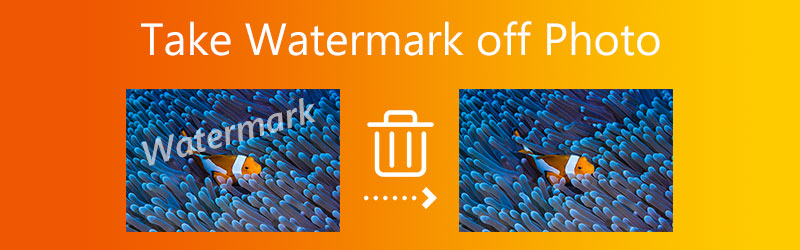

- Часть 1. Как снять водяной знак с изображения (рабочий стол)
- Часть 2. Как снять водяной знак с изображения (онлайн)
- Часть 3. Как снять водяной знак (мобильный)
- Часть 4. Часто задаваемые вопросы об удалении водяного знака с изображения
Часть 1. Как снять водяной знак с изображения (рабочий стол)
1. Видеоконвертер Vidmore
Видео конвертер Vidmore это инструмент для использования, если вы хотите посмотреть видео. При этом вы не подключены к интернету. Он начинался как видео конвертер и извлекал и сжимал видео. Однако есть еще ряд функций, которые вы можете найти в части панели инструментов программы. Video Watermark Remover — одно из таких приложений.
Благодаря этой функции вы можете без проблем удалить водяной знак. Кроме того, в программу включены несколько дополнительных полезных функций.
Пользователи обнаружат, что Vidmore Video Converter — очень удобная программа, что значительно упрощает их использование. Для достижения цели вам не потребуется много кликов, так что не беспокойтесь об этом. В заключение, при использовании этого сервиса общий размер видеоклипа, который вы загружаете, не подлежит никаким ограничениям.
Шаг 1: Вы можете установить Vidmore Video Converter на свой ПК, перейдя на веб-страницу Vidmore и нажав кнопку Скачать бесплатно . Прежде чем программное обеспечение заработает правильно, необходимо загрузить и настроить платформу.
Шаг 2: После того, как вы запустите программу, вы должны посмотреть на Ящик для инструментов . Вы можете удалить водяной знак, перейдя на Ящик для инструментов и выбрав вариант Удалить водяные знаки с видео оттуда.
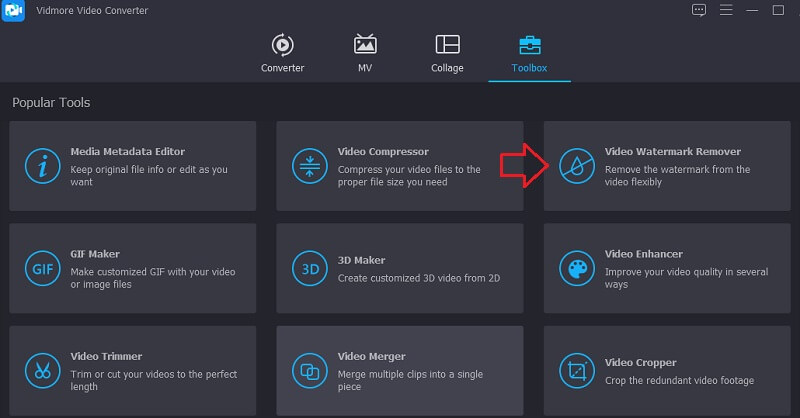
Когда вы нажимаете на Плюс появится новый экран, позволяющий добавить или удалить видео с вашего компьютера.
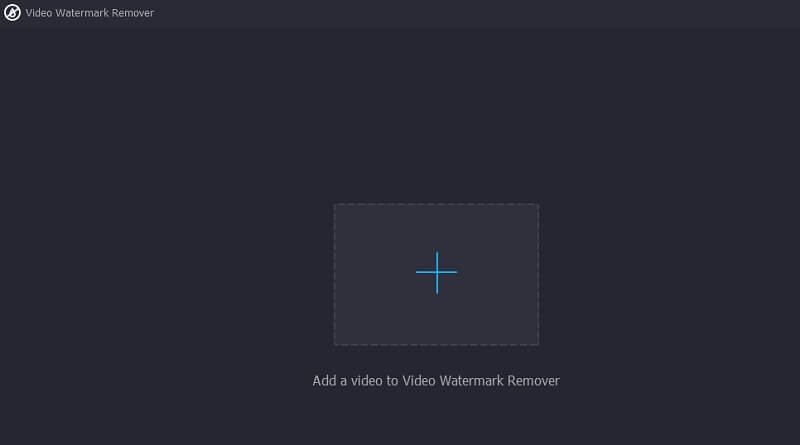
Шаг 3: Затем нажмите кнопку. После того, как отснятый материал будет загружен и представлен, добавьте раздел удаления водяных знаков. Когда это произойдет, в правом верхнем углу видео появится окно. Поместите поле, где указан водяной знак.
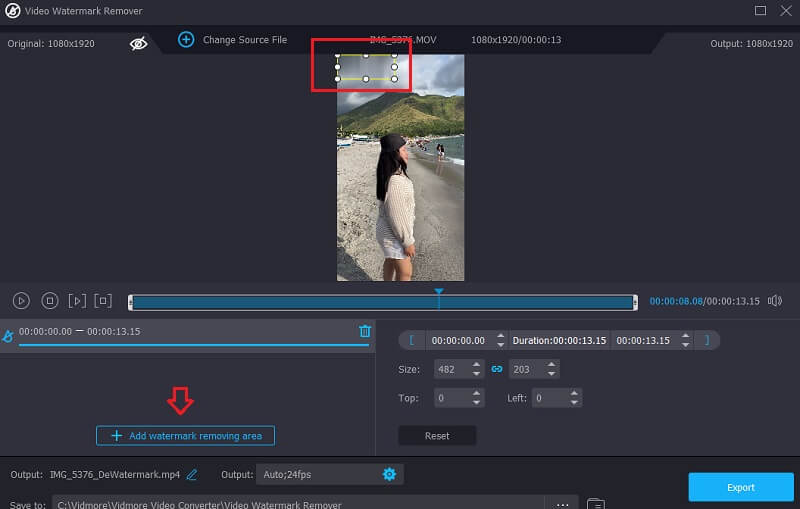
Шаг 4: После добавления водяного знака вы можете выбрать параметр «Экспорт», чтобы сохранить клип на свое устройство.
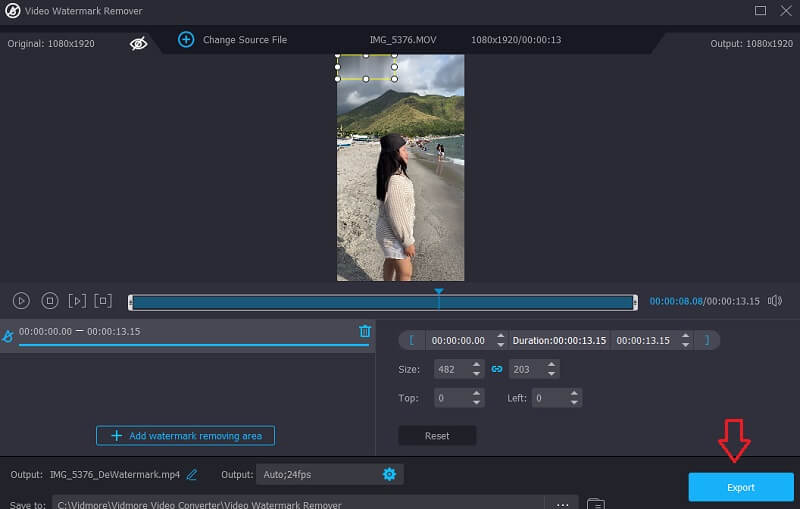
2. Фотошоп
Photoshop — один из самых отличных вариантов для фотографии и визуального дизайна. Композитинг, цифровое искусство и анимация — это техники, которым вы научитесь по ходу дела. Adobe Photoshop — наиболее приемлемый вариант для вас. Высококачественные инструменты упрощают повседневную настройку и всестороннее преобразование изображений на рабочем столе.
Шаг 1: Photoshop можно запустить после загрузки и установки программы. Непосредственно в пользовательский интерфейс Adobe Photoshop перетащите фотографию, с которой вы хотите удалить водяной знак. Кроме того, вы можете выбрать открыто перейдя в файл меню.
Шаг 2: Теперь внутри Photoshop перейдите к инструменты меню и выбрать Контентно-зависимый инструмент , как показано на картинке ниже. На следующем шаге вам нужно щелкнуть и удерживать мышь, чтобы выбрать область вокруг водяного знака, который вы хотите стереть с изображения.
Шаг 3: выберите Наполнять от редактировать вкладку, чтобы увидеть всплывающее окно. В разделе «Содержание» выберите Контент-Aware и установить Режим — нормальный, непрозрачность — 100%. в смешивании. Нажмите в порядке когда сделано.
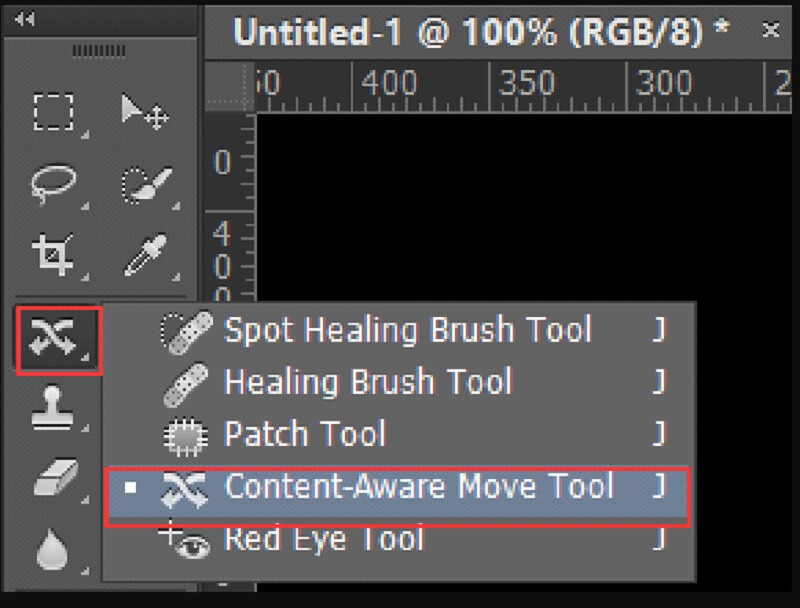
Часть 2. Как снять водяной знак с изображения (онлайн)
Бесплатное средство для удаления водяных знаков онлайн это бесплатная и точная программа для удаления водяных знаков, которую вы можете использовать в Интернете. За считанные секунды он поможет вам удалить текст, визуальные названия, отметки даты камеры или графические водяные знаки с фотографий с помощью передовой технологии, основанной на искусственном интеллекте.
В то же время он безупречно работает с различными форматами изображений. Что наиболее важно, это безупречное средство для удаления водяных знаков не требует какого-либо предварительного опыта или обучения профессиональному редактированию благодаря удобному интерфейсу. В то же время он безупречно работает с различными форматами изображений. Что наиболее важно, это безупречное средство для удаления водяных знаков не требует предварительного опыта или обучения профессиональному редактированию благодаря удобному интерфейсу.
Шаг 1: Посетите связанный URL-адрес, чтобы узнать больше о бесплатном удалении водяных знаков онлайн. Нажмите Загрузить изображение чтобы добавить свое фото.
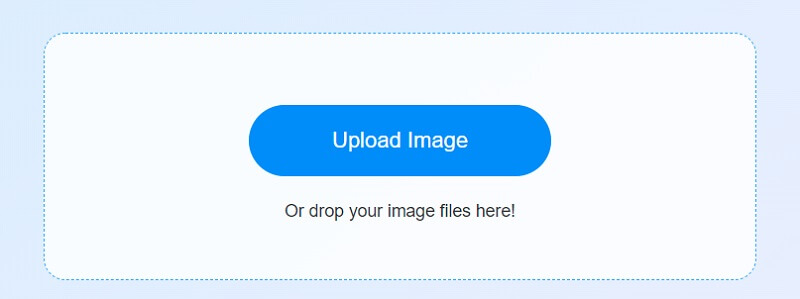
Шаг 2: Выбрать Многоугольный инструмент для покрытия области, которая была отмечена водяным знаком. После этого используйте Удалять инструмент для удаления любых разделов выбранной области, которые не являются существенными. С помощью этой функции можно одновременно удалить множество водяных знаков.
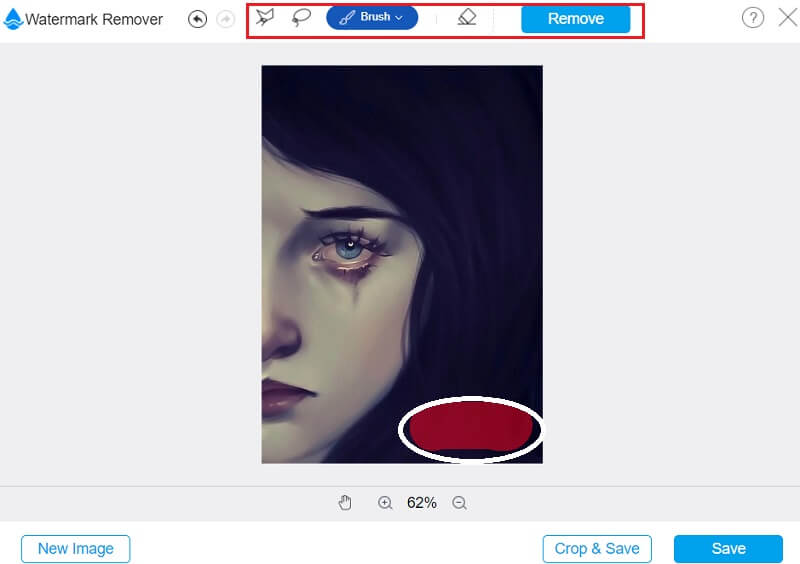
Шаг 3: После этого используйте Сохранить кнопку, чтобы сохранить только что созданное изображение.
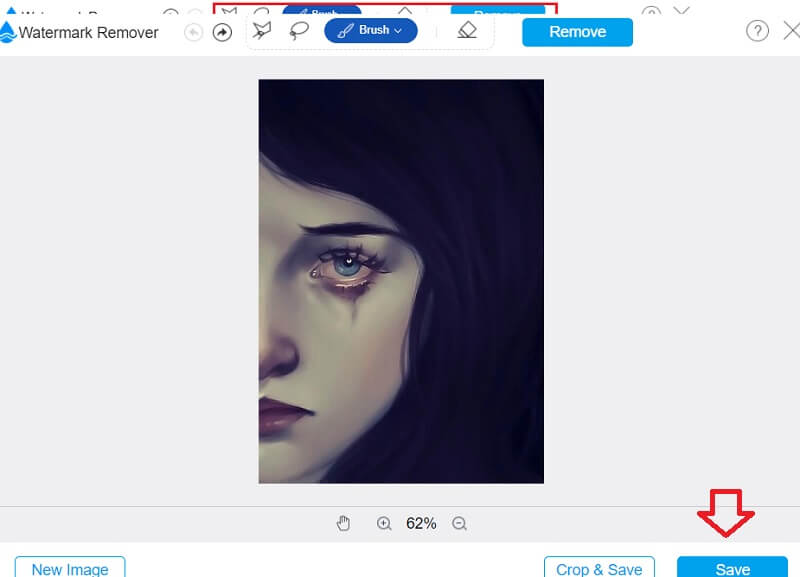
Часть 3. Как снять водяной знак (мобильный)
TouchRetouch — инструмент для удаления нежелательных объектов с фотографий. Эта программа упрощает удаление любого элемента, смайлика, эмодзи или наклейки с изображения. Также доступны версии приложения для iPhone и Android. TouchRetouch позволяет вам нажать на элемент, наклейку или смайлик, чтобы удалить его. Чтобы удалить наклейку или смайлик, снимите ее ногтем.
Шаг 1: Во-первых, вы должны открыть свой App Store и загрузить приложение Touch Retouch.
Шаг 2: Открыв интерфейс приложения, коснитесь значка Альбом кнопка. После этого перейдите в альбом и найдите изображение с водяным знаком.
Шаг 3: Наконец, найдите Удаление объекта значок под изображениями. После удаления водяного знака вы можете сохранить новое изображение.
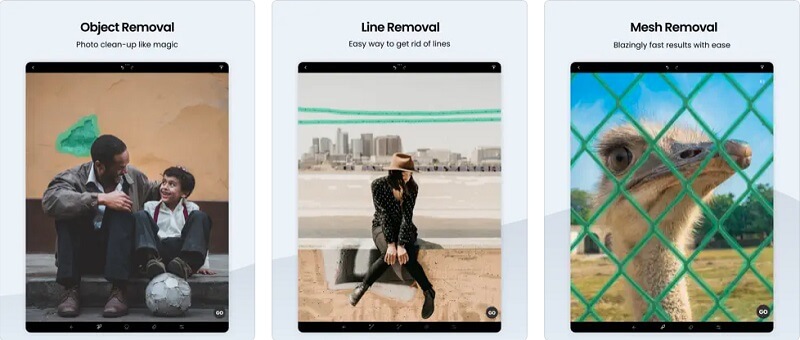
- Удалить объекты с фотографий: пять невероятных способов сделать это
- Программы для удаления дефектов фотографий: онлайн и оффлайн решения
Часть 4. Часто задаваемые вопросы об удалении водяного знака с изображения
Является ли водяной знак признаком авторского права?
Сам по себе водяной знак не является авторским правом. В ту минуту, когда ваша работа создана, на нее автоматически распространяется защита авторских прав. Водяной знак может быть дружеским напоминанием другим не делать ваши фотографии, поскольку они также защищены авторским правом.
Делает ли использование водяных знаков их безопасными?
Водяной знак обеспечивает два дополнительных уровня защиты. Водяной знак не только удерживает людей от утечки документов, но также идентифицирует источник утечки, если водяной знак включает имя уполномоченного получателя.
Как убрать водяные знаки с видео без размытия?
Vidmore Video Converter, несомненно, является инструментом, на который можно положиться, если вы хотите удалить водяной знак с видео. Это идеальный инструмент с простым пользовательским интерфейсом.
Выводы
Удаление водяных знаков с фотографий и видео может быть выполнено с помощью четырех упомянутых выше инструментов. Нет необходимости вносить какие-либо изменения в соотношение сторон или обрезать изображение, чтобы удалить такие индикаторы. И теперь, когда вы полностью осознаете как убрать водяные знаки с фотографий и видео, решение о том, какое средство для удаления водяных знаков вы выберете, остается за вами.
 Как удалить ненужный фон в Photoshop (шаг за шагом)
Как удалить ненужный фон в Photoshop (шаг за шагом) Лучшие способы удаления фотографий: онлайн и оффлайн решения
Лучшие способы удаления фотографий: онлайн и оффлайн решения Как отредактировать фотографии для повышения четкости с помощью 3 надежных программ
Как отредактировать фотографии для повышения четкости с помощью 3 надежных программ
- Официальный магазин
- Выбрать язык
- Другие языки
Источник: www.vidmore.com
Как удалить водяной знак с фотографии
Убирайте водяные знаки аккуратно и эффективно! Скачайте программу ФотоМАСТЕР:
Для Windows 11, 10, 8, 7 и XP. Быстрая установка.
Главная страница Учебник Как удалить водяной знак с фотографии самостоятельно
Как удалить водяной знак с фотографии:
3 инструмента на выбор

Автор статьи:Андрей Кудряшов
Ищете приложения, удаляющие водяные знаки? Попробуйте ФотоМАСТЕР. Приложение поможет моментально не только избавиться от нежелательной отметки, но и качественно обработать снимок.
Для чего нужны водяные знаки
Подобные отметки — это гарант того, что ваши фотоработы не сможет присвоить себе кто-то другой. Очень часто их добавляют поверх изображений фотографы и дизайнеры. Однако при необходимости такие метки на изображениях можно достаточно быстро устранить. Далее мы разберемся, как удалить водяные знаки с картинки, используя инструменты «Заплатка», «Штамп» и «Восстанавливающая кисть» редактора ФотоМАСТЕР.
Как убрать отметку в ФотоМАСТЕРе
Сначала необходимо скачать фоторедактор. После распакуйте файл, следуя нехитрым подсказкам установщика. Откройте ПО и загрузите фото, с которого требуется удалить клеймо.
Избавьтесь от нежелательной отметки
Инструменты, необходимые для того чтобы провести удаление водяных знаков с фото, находятся в разделе «Ретушь».
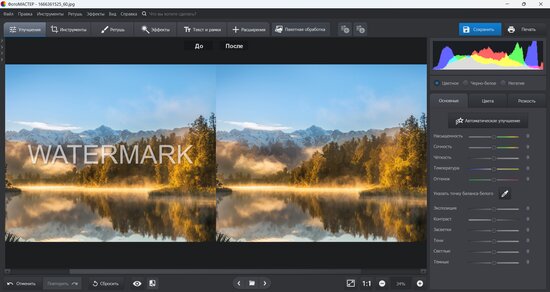
С помощью ретуширования можно устранить любые недостатки с фотографии
Данная функция отлично подходит для очищения снимка от нежелательных объектов. Обведите участок, нуждающийся в удалении, а затем перетяните его на место, которым хотите заменить. Преображение произойдет мгновенно.
Чтобы работа выглядела аккуратно, не пытайтесь сразу целиком удалить всю надпись. Лучше стирайте каждую букву/символ по отдельности. Для удобства приблизьте снимок, пользуясь иконкой с изображением плюсика в нижней правой части экрана. Для сохранения результата нажмите «Применить».
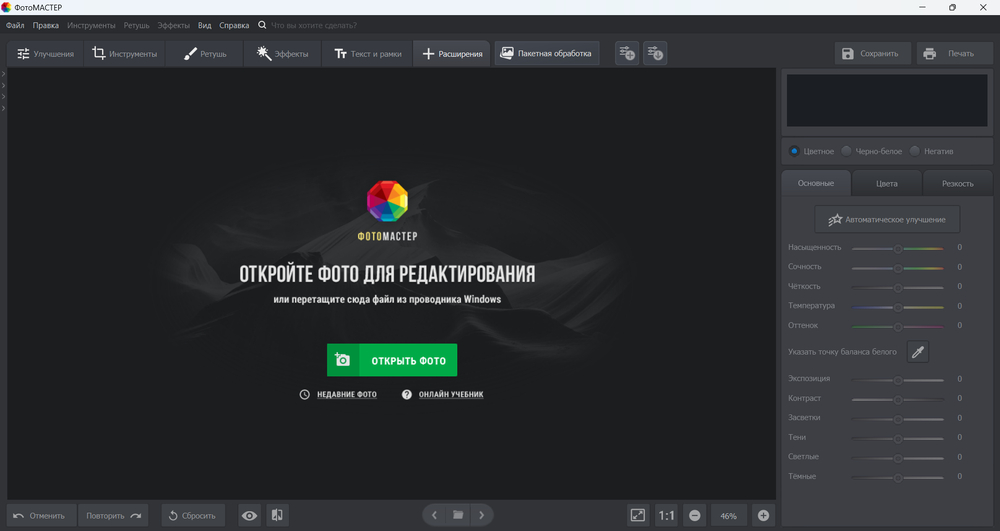
Заплатка полезна, когда нужно заменить какой-либо фрагмент изображения целиком
Простой и быстрый способ удаления метки с фото. Годится для устранения крупных объектов, а также хорошо «подчищает» погрешности, появившиеся после «Заплатки». Работает по принципу клонирования, то есть переноса/дублирования пикселей с одной части фотографии на другую.
Настройте размер кисти и закрасьте небольшой участок надписи. Перед вами появятся два контейнера. Первый содержит дефект (в нашем случае — текст или логотип), второй нужен для копирования области, которой мы будем подменять надпись. Выделив необходимую область нажмите «Применить».
Со «Штампом» работать следует аккуратно: внимательно следите, чтобы клонируемые участки обязательно совпадали друг с другом по рисунку линий, цвету и фактуре. Особенно это правило касается всех случаев, когда в процесс вовлечены значимые части снимка: глаза, нос, губы, контур объекта.
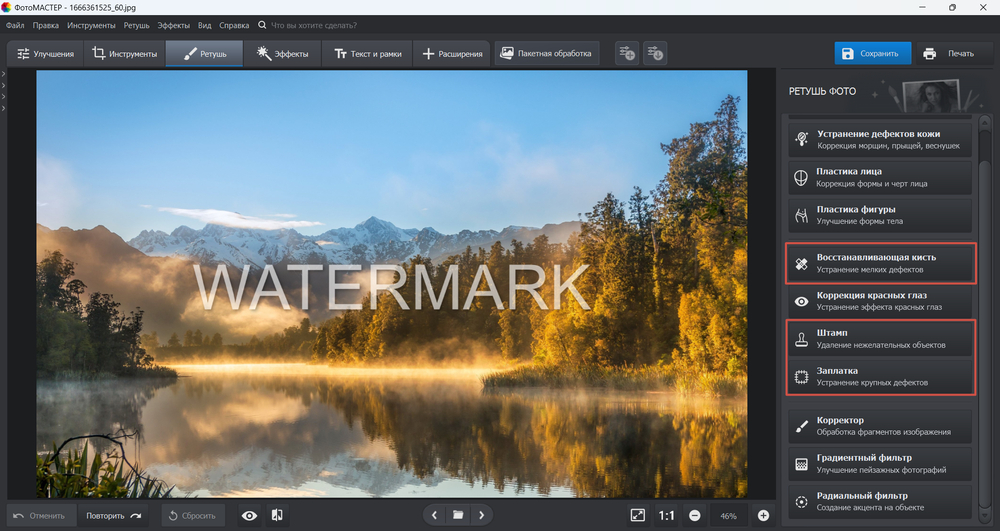
Инструмент «Штамп» копирует пиксели из одной части изображения в другую
Если все еще думаете как убрать водяной знак с фото, чтобы картинка смотрелась натурально, попробуйте воспользоваться этим способом. Он незаменим, когда требуется деликатная обработка.
Точечно пройдитесь по местам фотографии, которые вас не удовлетворяют. Программа сама проанализирует, какие пиксели ей необходимо скопировать для замены. Предварительно настройте размер кисти: лучше сделать ее поменьше. Если вы увеличите плотность растушевки, кисть станет более жесткой. Прозрачность в данном случае не стоит трогать.
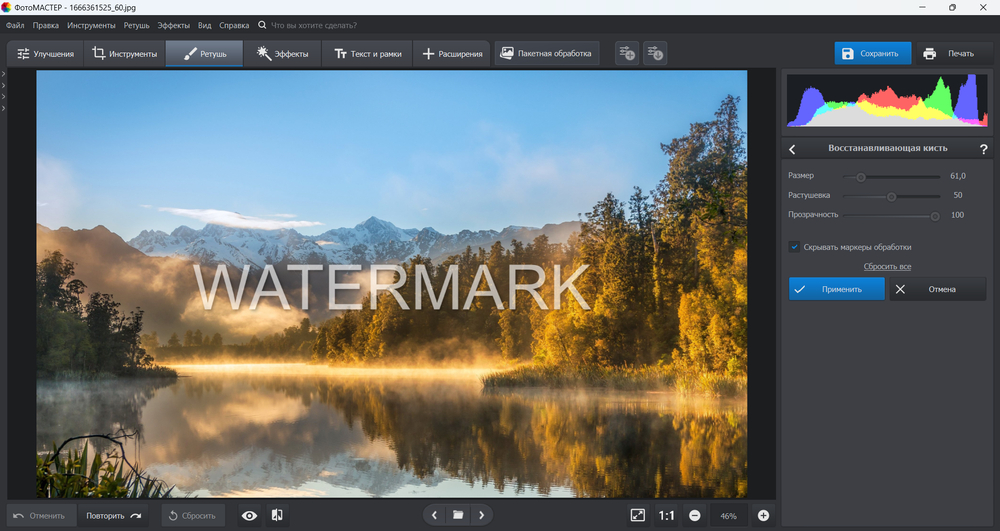
Благодаря этому инструменту можно убрать недостатки путем раскраски пикселей
Думаете как убрать водяные знаки быстро? Увы, этот процесс достаточно кропотлив. Но все приходит с опытом! Здесь не требуется каких-то особых технических навыков, каждая опция достаточно проста в освоении. С фоторедактором вы сможете убрать любую авторскую метку, будь то текст или полноценный логотип, а также удалить дату камеры или просто посторонние объекты в кадре, какого бы размера они ни были.

В программе ФотоМАСТЕР можно аккуратно и эффективно удалить любой водяной знак
Чем вам еще может понравится ФотоМАСТЕР
Эта программа для редактирования фото умеет проводить быструю ретушь, работать с отдельными участками снимка, исправлять геометрию и заменять фон. Множество функций и дружественный интерфейс на русском языке делают работу в программе приятной и удобной. Скачайте ФотоМАСТЕР уже сегодня и на собственном опыте узнайте как удалить водяной знак с фото, чтобы получить чистое и красивое изображение.
Источник: photo-master.com